 
|
|
Новости
Статьи
Магазин
Драйвера
Контакты
RSS канал новостей
Программаторы 25 SPI FLASH
Адаптеры Optibay HDD Caddy
Драйвера nVidia GeForce
Драйвера AMD Radeon HD
Игры на DVD
Сравнение видеокарт
Сравнение процессоров
В конце марта компания ASRock анонсировала фирменную линейку графических ускорителей Phantom Gaming. ... Компания Huawei продолжает заниматься расширением фирменной линейки смартфонов Y Series. Очередное ... Компания Antec в своем очередном пресс-релизе анонсировала поставки фирменной серии блоков питания ... Компания Thermalright отчиталась о готовности нового высокопроизводительного процессорного кулера ... Компания Biostar сообщает в официальном пресс-релизе о готовности флагманской материнской платы ... |
АРХИВ СТАТЕЙ ЖУРНАЛА «МОЙ КОМПЬЮТЕР» ЗА 2003 ГОДКинохроники работы за компом
Сергей УВАРОВ sergei_uvarov@mail.ru Сегодня для создания скриншотов (снимков экрана) существует множество различных программ. Такие утилиты как HyperSnap-DX стали своеобразным стандартом де-факто в этой области. Однако даже множество подробных скриншотов, изображающих работу в какой-либо утилите, не идет ни в какое сравнение с видеороликом, описывающим то же самое, но в намного более удобной, интерактивной форме. Если вы согласны с данным утверждением, тогда ваш выбор —WinCAM 2000. Это утилита для записи действий пользователя, происходящих на Рабочем столе или в окнах приложений, причем даже со звуковым сопровождением. Установка программы и запись изображения Для начала небольшая информация о программе. Разработчиком WinCAM 2000 v.2.8 является компания Mirion Systems (http://www.wincam.net). Софтина имеет различные версии дистрибутива, предназначенные как для пробного использования (trial), так и в качестве Professional/Enterprise. Рассматриваемый нами дистрибутив имеет trial-статус (15 дней). Интерфейс англоязычен, размер дистрибутива составляет 10.9 Мб (http://www.mirion.com/2.82/pro/wcm282_eva(small).exe) Благо программа имеет дело с видеопотоком, разработчики рекомендуют для работы с ней компьютер со следующими характеристиками: процессор с частотой от 300 МГц, от 64 Мб ОЗУ, минимум 8-Мб видеокарту, операционную систему MS Windows 95—XP, Internet Explorer 4.0 и выше, DirectX 6.0 и выше. Что ж, с техническими данными более-менее понятно, приступим к обзору программы. После установки утилиты в пусковом меню появится папка WinCAM 2000 с несколькими ярлыками. Для записи видеороликов необходимо выбрать WinCAM Producer — основной модуль программы, сочетающий функциональность всех остальных. Запустив WinCAM Producer, нужно выбрать пункт Create a New WinCAM File для того чтобы создать новый ролик (Рис. 1). После этого открывается окно мастера, предлагающее выбрать область записи: весь экран, произвольную часть экрана или определенную логическую область экрана. Чтобы ваш ролик не был сухим набором отдельных фреймов, чтобы вы могли добавить свои комментарии, на следующем шаге мастера вы можете добавить звуковой ряд, сообразно происходящему на экране (Рис. 2). Для этого необходимо выбрать пункт Narration (описание, повествование), при этом откроется еще одно окно, где будет предложено выбрать качество записываемого звука. Также, чтобы дать программе понять, откуда будет поступать сигнал, рекомендуется открыть системную панель Volume Control кликом на значке в трее и выбрать источник звука (по умолчанию микрофон).
Однако на этом этапе мастера комментариями автора ролика процесс творчества не ограничивается. Также в ролик можно добавить фоновую музыку и различные звуки (клики мышью и щелчки при нажатиях клавиш). Затем пользователю необходимо определиться с установкой «горячих клавиш» для остановки записи. Завершающим шагом мастера является подтверждение выбранных настроек, после чего можно смело начинать запись ролика. Обработка ролика По завершению записи видеоролика его следует сохранить. При этом используется исключительно внутренний формат программы —.wcm. Теперь начинается самое интересное — процесс редактирования ролика. После сохранения фрагмента в файл пользователь попадает в главное окно программы (Рис. 3), чем-то отдаленно напоминающее интерфейс редакторов видеомонтажа.
Обработка ролика включает в себя: просмотр всего ролика по отдельным фреймам, расположенным в виде монтажной ленты; сохранение отдельных фреймов в файл формата .bmp; добавление различных простейших графических объектов — кругов, стрелок, квадратов; применение к ним объемных эффектов, добавление надписей и вставка различных графических файлов; при необходимости, изменение звукового сопровождения ролика. В любой момент времени пользователь имеет возможность дописать ролик и просмотреть его с любого указанного фрейма. Для этого можно воспользоваться соответствующими кнопками на панели меню инструментов программы, либо отдельными утилитами из состава пакета — WinCAM Player и WinCAM Recorder. Конвертирование После того как основные операции по созданию и редактированию видеоролика завершены, необходимо еще и сделать его доступным тем, кому он изначально предназначался — ведь сохраненный файл работает исключительно в среде WinCAM 2000. В программе предусмотрено два варианта: конвертирование файла в формат .avi (Рис. 4) или сохранение в виде самораспаковывающегося exe-файла. В первом случае задаются такие параметры как количество кадров в секунду, наличие или отсутствие звука, соотношение сторон (размер) создаваемого изображения. При этом видеопоток может быть сохранен без сжатия, в противном случае следует выбрать соответствующий кодек (из установленных в системе) для сохранения компрессированного файла (например, DivX, Microsoft Video и т.п.). Второй вариант, впрочем, не менее удобен — помимо ролика самораспаковывающийся файл включает и WinCAM player, причем размер получаемого файла оказывается на порядок меньше, чем при сохранении в .avi.
Итог Вообще, в работе программа показала себя исключительно с положительной стороны. Ролики можно создавать на весьма профессиональном уровне, баланс между запросами пользователя и возможностями программы на редкость хорошо отлажен. Что и требовалось доказать. Видеоскриншотам — широкая дорога! Однако… Наш потребитель, впрочем, должен как следует подумать о том, насколько адекватно соотносятся функциональность программы, ее стоимость и толщина его, пользователя, кошелька. Trial-версию можно гонять лишь в процессе апробирования, часть функций при этом заблокирована и доступна лишь в версии Professional, стоимость которой составляет, ни много ни мало, $147. С другой стороны, в своем секторе рынка ПО WinCAM 2000 занимает довольно сильные позиции и, в отличие от ближайших конкурентов, выделяется достаточно умеренной ценой. Так, например, недавно компания TechSmith Corporation представила публике новую версию программы Camtasia Studio (v.1.1.1), направленность которой полностью идентична WinCAM 2000. С помощью входящих в состав пакета утилит в ней можно после записи внедрить в полученный ролик звук, текст, графические элементы, а также добавить визуальные эффекты. Но к сожалению, программа распространяется как shareware, с малореальной для рядового нашего пользователя ценой — $350. Впору бы огорчиться. Тем не менее, существует и впрямь настоящая альтернатива — утилита Cam Studio 1.8, которая также позволяет захватывать видеоизображения с экрана монитора, имеет исключительно английский интерфейс, но при этом абсолютно бесплатна. Кроме записи видеоскриншотов в среде Windows, программа позволяет записывать ролики и из различных игр, чтобы можно было потом похвалиться изящным прохождением сложнейших этапов последнего экшена :-). Запись видео происходит в установленной пользователем части экрана, файл сохраняется в формате .avi, который впоследствии может проигрываться с помощью встроенного в утилиту плеера Cam Studio Player либо с помощью любого плейера, используемого по умолчанию. Основное отличие WinCAM 2000 от Cam Studio состоит в невозможности последнего производить какие-либо действия по редактированию полученного ролика. Однако и денег за использование программы разработчики не просят; к тому же, добившись в записи определенной сноровки, ролик можно оставлять и без дополнительного редактирования. Скачать Cam Studio 1.8 можно с http://www.rendersoftware.com/products/camstudio. Вот, пожалуй, и все. Удачи в творчестве! Рекомендуем ещё прочитать:
|
|
|
| Хостинг на серверах в Украине, США и Германии. | © sector.biz.ua 2006-2015 design by Vadim Popov |






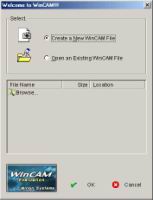


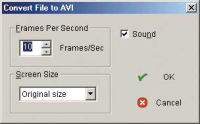
 Идёт загрузка...
Идёт загрузка...